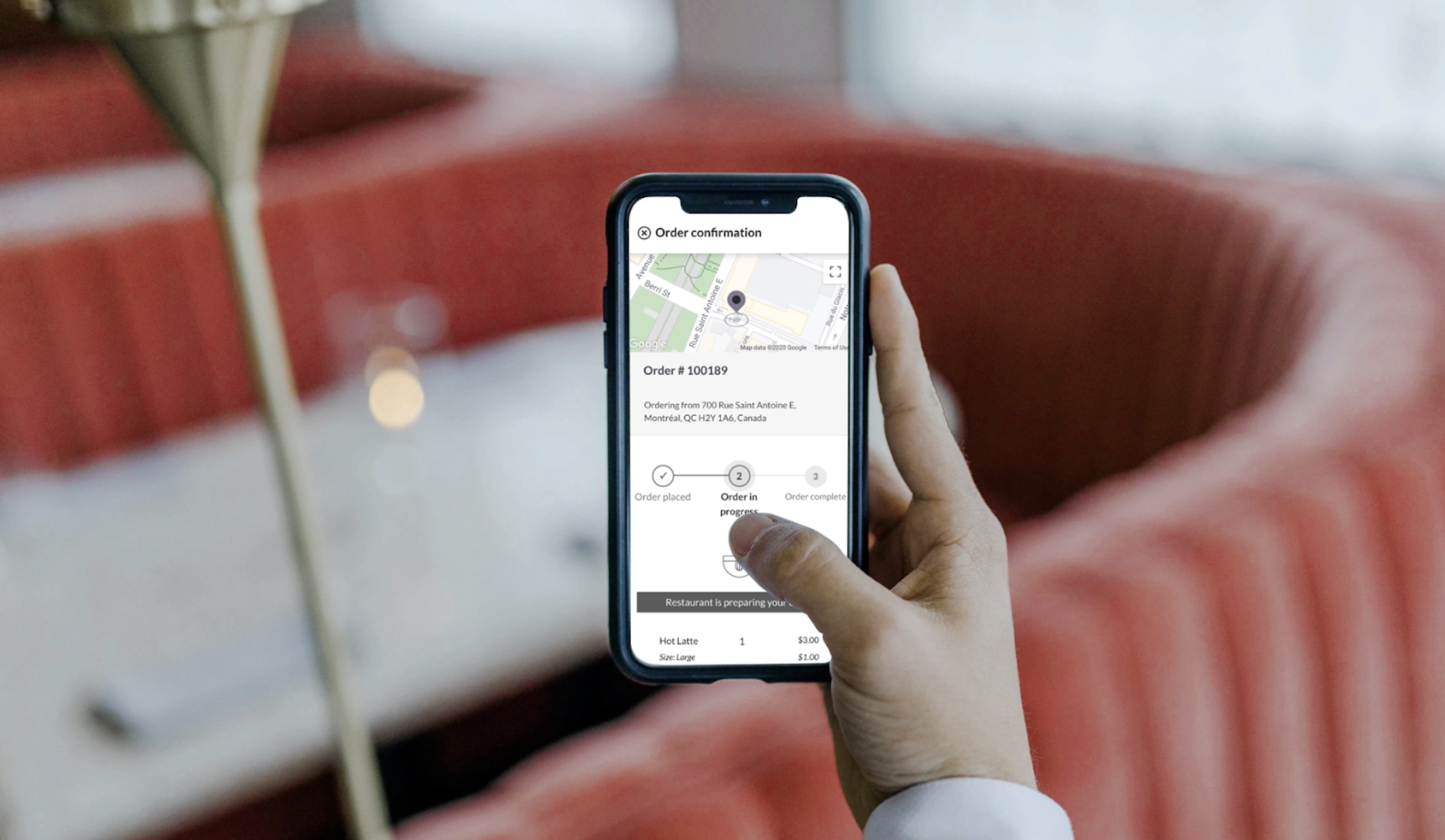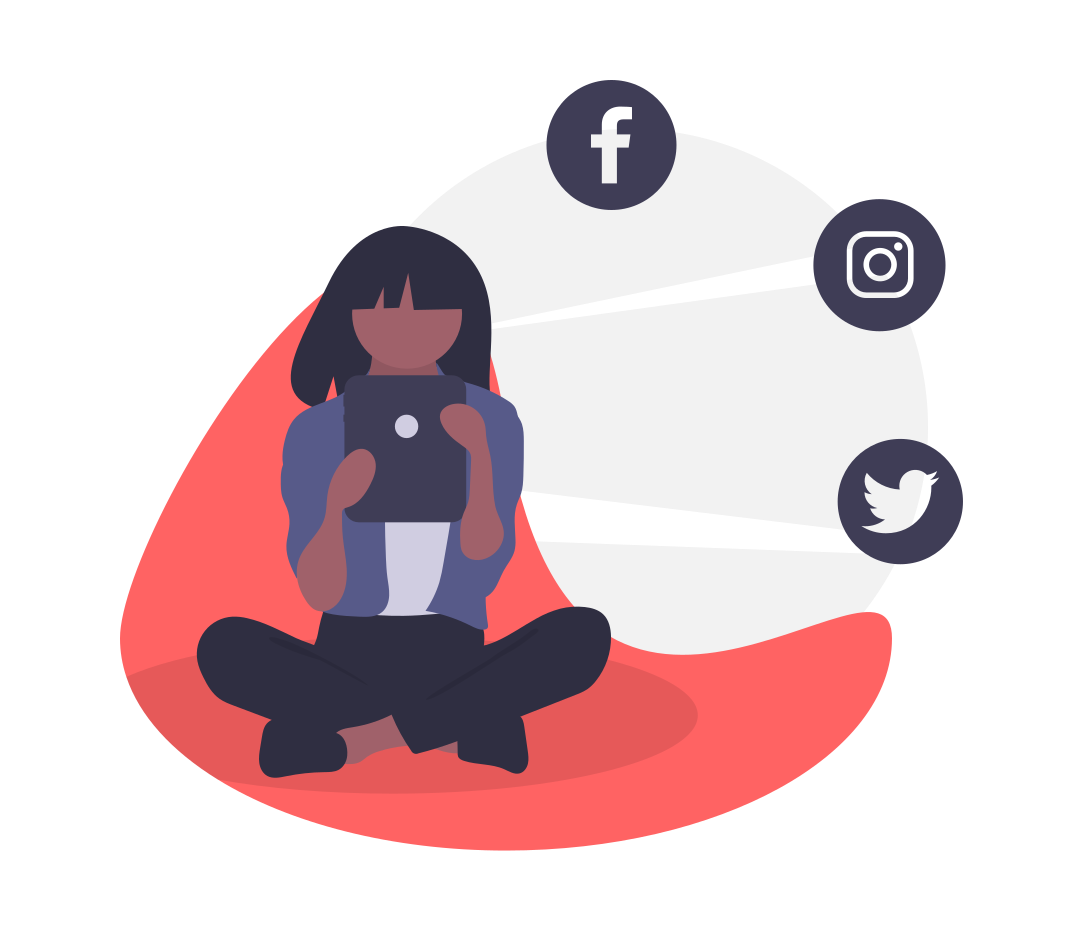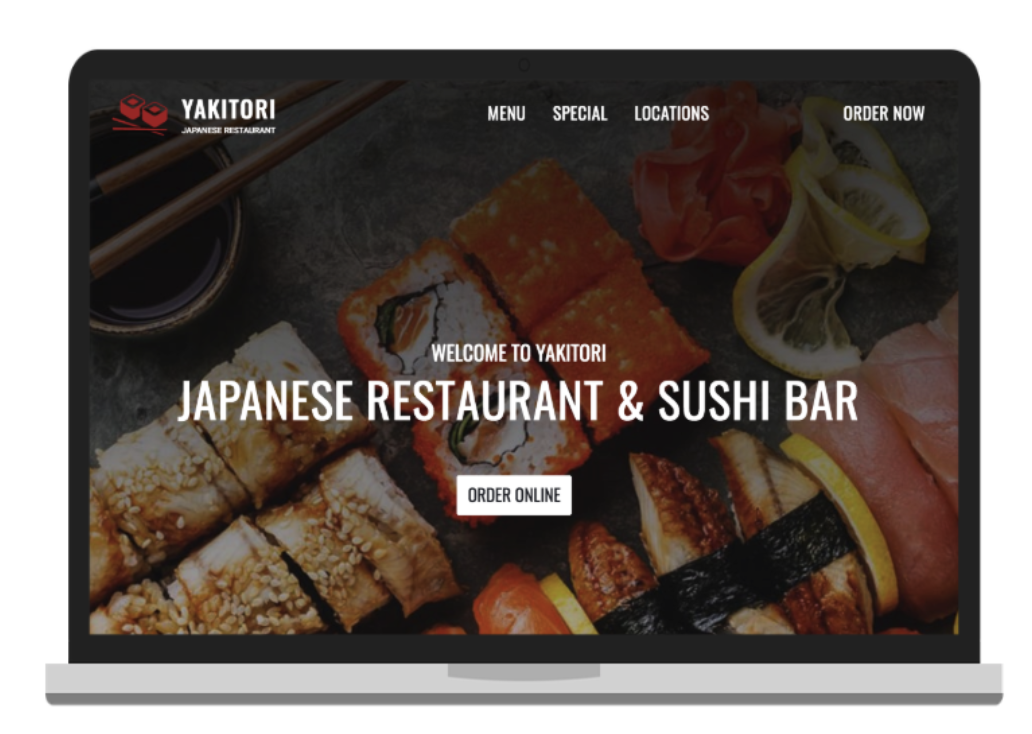Maintenant que vous avez configuré votre menu Order Ahead, vous devez vous assurer que vos clients pourront facilement le trouver ! Plusieurs solutions s’offrent à vous pour faciliter l’accès à votre application Web Order Ahead. Nous vous recommandons d’ajouter un bouton personnalisé sur votre site Web ou vos médias sociaux pour que vos clients puissent utiliser votre service de commande en ligne.
Partager l’URL d’un menu Order Ahead
L’URL de votre menu Order Ahead comprend votre sous-domaine personnalisé (généralement le nom de votre entreprise), qui a été confirmé lors de votre inscription à Order Ahead. Votre URL ressemble à ceci (veillez à remplacer le sous-domaine par celui que vous utilisez pour vous connecter à Order Ahead) :
https://sous-domaine.lightspeedordering.com
Partagez l’URL personnalisée de votre menu Order Ahead sur les médias sociaux, comme Facebook et Instagram, pour annoncer à vos clients que votre restaurant prend les commandes en ligne.
Si vous souhaitez modifier votre sous-domaine, il vous suffit d’accéder à la page Paramètres dans Order Ahead Manager.
Ajouter un bouton personnalisé à un site Web
En plus de partager directement le lien de votre menu Order Ahead sur les réseaux sociaux, vous pouvez également ajouter un bouton personnalisé à votre site Web. Dans cette optique, il est préférable d’avoir de l’expérience en HTML ou de recourir aux services d’un concepteur Web pour personnaliser votre site Web. Voici quelques conseils pour ajouter un bouton de commande personnalisé :
🚨 Mettez le bouton en évidence. Placez-le à un endroit bien visible sur votre page d’accueil. Il devrait se situer dans le haut de la page afin que les clients puissent le remarquer du premier coup d’œil.
🔁 Utilisez plusieurs boutons. Placez le même bouton à plusieurs endroits et sur plusieurs pages afin qu’il soit facile à repérer.
🔍 Donnez la priorité à la taille et à la visibilité. Faites en sorte que votre bouton « Commander en ligne » soit légèrement plus grand que les autres éléments afin que les clients le remarquent. Pour que le bouton soit bien visible, tenez également compte de la couleur d’arrière-plan et assurez-vous qu’elle contraste avec la couleur de votre page Web. Pensez à ajouter un texte de remplacement accompagné d’une description pour les clients utilisant un lecteur d’écran.
Voici un exemple de code de bouton :
Dans l’exemple d’adresse URL ci-dessus, veillez à remplacer « xxxxx » par votre sous-domaine Lightspeed pour les commandes en ligne. De cette façon, vos clients seront dirigés vers votre application Web Order Ahead.